Скорость подключения к интернету - это один из ключевых параметров, определяющих комфортность использования современного компьютера. Быстрый интернет позволяет быстро загружать веб-страницы, скачивать файлы и потоково передавать медиаконтент. Однако, иногда скорость подключения может оставлять желать лучшего, вызывая раздражение и неудобства.
Для того чтобы увеличить скорость работы интернета на своем компьютере, следует следовать ряду простых рекомендаций и советов. Правильная настройка сетевых соединений, оптимизация браузера, обновление драйверов сетевого оборудования - все это может существенно повлиять на скорость вашего интернет-соединения.
В данной статье мы рассмотрим ряд полезных советов по увеличению скорости интернета на вашем компьютере, которые помогут вам сделать работу в сети более приятной и эффективной.
Увеличение скорости интернета на компьютере

Для увеличения скорости интернета на компьютере можно воспользоваться несколькими простыми приемами.
1. Оптимизация браузера: Очистка кэша, истории посещений и файлов cookies может повысить скорость загрузки страниц.
2. Обновление программного обеспечения: Установка последних обновлений операционной системы и браузера поможет повысить производительность.
3. Проверка скорости подключения: Убедитесь, что ваш провайдер предоставляет заявленную скорость интернета, и необходимо ли перейти на более быстрый тариф.
4. Отключение фоновых приложений: Программы, работающие в фоновом режиме, могут занимать значительное количество ресурсов и замедлять интернет.
5. Использование проводного подключения: Подключение к интернету через Ethernet кабель может быть более надежным и быстрым, чем Wi-Fi.
Оптимизация настроек роутера

Роутер играет важную роль в скорости вашего интернет-соединения. Правильная настройка роутера может значительно улучшить скорость вашего Wi-Fi. Вот несколько советов по оптимизации настроек роутера:
- Обновите прошивку роутера. Регулярно проверяйте наличие обновлений для вашего устройства и устанавливайте их для улучшения производительности.
- Настройте канал Wi-Fi. Используйте программы для анализа Wi-Fi, чтобы определить наиболее чистый канал и настройте роутер соответствующим образом.
- Настройте QoS (Quality of Service). Установите приоритеты для различных устройств в вашей сети для оптимального распределения пропускной способности.
- Измените расположение роутера. Роутер должен быть расположен в центре дома и на уровне глаз для лучшего распространения сигнала.
- Защитите сеть Wi-Fi. Установите надежные пароли, отключите функцию WPS (Wi-Fi Protected Setup) и скрытие SSID для повышения безопасности сети.
Обновление драйверов сетевой карты
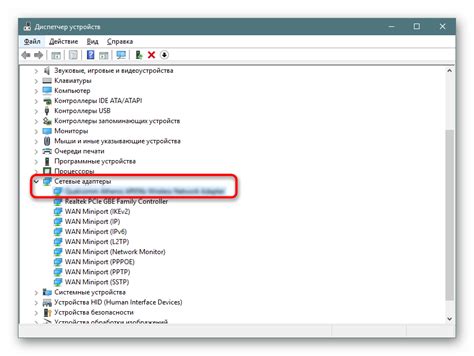
Для повышения скорости интернета на компьютере необходимо регулярно обновлять драйвера сетевой карты. Устаревшие драйверы могут негативно сказываться на скорости соединения и стабильности работы сети. Для обновления драйверов сетевой карты выполните следующие шаги:
1. Нажмите Win + R, чтобы открыть окно "Выполнить".
2. Введите "devmgmt.msc" и нажмите Enter, чтобы открыть "Управление устройствами".
3. Разверните раздел "Сетевые адаптеры" и найдите вашу сетевую карту.
4. Щелкните правой кнопкой мыши на сетевой карте и выберите "Обновить драйвер".
5. Выберите "Автоматический поиск обновленного ПО драйверов" и дождитесь завершения процесса.
6. После обновления драйверов перезагрузите компьютер для применения изменений.
После выполнения этих действий скорость интернета на вашем компьютере может значительно увеличиться.
Использование проводного подключения
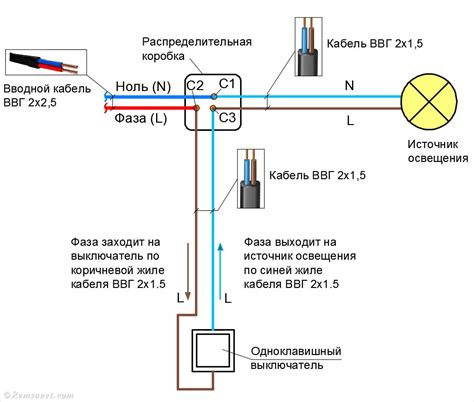
Для увеличения скорости интернета на компьютере, можно воспользоваться проводным подключением. Подключение через Ethernet кабель обеспечит более стабильную и быструю передачу данных по сравнению с Wi-Fi.
Для использования проводного подключения, необходимо подключить Ethernet кабель к компьютеру и маршрутизатору. Убедитесь, что кабель надежно подключен и не поврежден.
После подключения кабеля, компьютер автоматически определит проводное подключение. Для настройки сетевых параметров обратитесь к настройкам сети на вашем компьютере.
Проводное подключение обеспечит более стабильную скорость интернета и улучшит качество связи при работе с онлайн сервисами и потоковым видео. Помните, что для использования проводного подключения необходим доступ к маршрутизатору или коммутатору.
Очистка временных файлов и кэша браузера

Помимо увеличения скорости интернета, очистка временных файлов и кэша браузера может значительно повысить производительность вашего компьютера. Временные файлы и кэш накапливаются в процессе использования интернета и занимают ценное дисковое пространство.
| 1 | Очистка временных файлов Windows |
| 2 | Очистка кэша браузера |
| 3 | Регулярная очистка |
Очистка временных файлов Windows позволяет удалить ненужные временные файлы, которые могут замедлять работу операционной системы. Для этого можно воспользоваться встроенной утилитой Очистки диска.
Очистка кэша браузера поможет избавиться от сохраненных временных файлов и данных, что также улучшит производительность браузера и скорость интернета.
Рекомендуется проводить очистку временных файлов и кэша браузера регулярно, чтобы поддерживать оптимальную производительность компьютера и интернет-соединения.
Проверка на наличие вирусов и malware
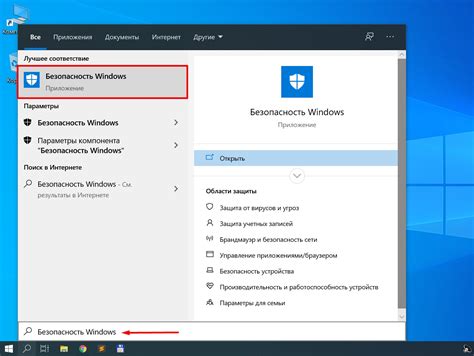
Выполните полное сканирование вашего компьютера, чтобы обнаружить и удалить любые потенциально вредоносные файлы. Также рекомендуется регулярно обновлять базы данных антивирусного ПО, чтобы быть защищенным от новых угроз.
Помимо антивирусного ПО, рекомендуется использовать анти-малварное программное обеспечение, которое поможет в борьбе с шпионскими и вредоносными программами, которые могут влиять на скорость интернета на вашем компьютере.
Изменение DNS-серверов
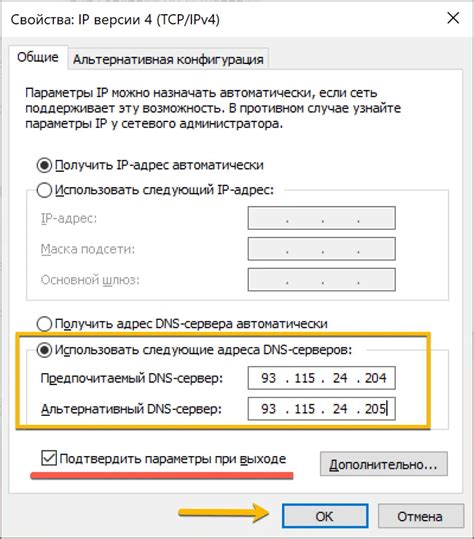
Для улучшения скорости интернета на вашем компьютере вы можете попробовать изменить DNS-серверы. DNS (Domain Name System) переводит доменные имена в IP-адреса, что позволяет вашему компьютеру находить ресурсы в сети.
Чтобы изменить DNS-серверы на компьютере:
- Откройте Панель управления на вашем компьютере.
- Выберите "Сеть и интернет" и затем "Центр сети и общего доступа".
- Нажмите на активное подключение к интернету.
- В появившемся окне выберите "Свойства".
- В списке доступных опций выберите "Протокол IP версии 4 (TCP/IPv4)" и нажмите "Свойства".
- Выберите "Использовать следующие DNS-серверы" и введите адреса предпочитаемого и альтернативного DNS-серверов. Например, предпочитаемый DNS-сервер Google: 8.8.8.8, альтернативный: 8.8.4.4.
- Нажмите "ОК" для сохранения изменений.
Изменение DNS-серверов может улучшить скорость загрузки страниц в браузере и оптимизировать процесс преобразования доменных имен в IP-адреса. Попробуйте различные DNS-серверы, чтобы найти наиболее подходящие для вашего расположения и провайдера интернета.
Использование специальных программ для ускорения интернета

Для увеличения скорости интернета на компьютере можно воспользоваться специальными программами, которые оптимизируют работу сетевого соединения. Такие программы помогают улучшить качество передачи данных, уменьшить задержки (пинг) и ускорить загрузку страниц.
Отметим несколько популярных программ, которые могут помочь в ускорении интернета на вашем компьютере:
CCleaner: помогает очистить компьютер от ненужных файлов, что может улучшить скорость работы сети.
NetLimiter: позволяет контролировать и управлять трафиком, что помогает оптимизировать использование интернета.
SpeedConnect Internet Accelerator: специализированная программа для ускорения интернета, которая оптимизирует сетевые настройки.
Выбрав подходящую программу и правильно настроив ее, можно значительно увеличить скорость интернета на компьютере и улучшить общее качество сетевого соединения.
Вопрос-ответ

Как увеличить скорость интернета на компьютере?
Для увеличения скорости интернета на компьютере можно провести следующие действия: проверить скорость подключения к интернету у провайдера, очистить временные файлы и кеш браузера, обновить драйвера сетевой карты, использовать проводное подключение вместо Wi-Fi, проверить наличие вредоносного ПО на компьютере.
Какие программы помогут увеличить скорость интернета на компьютере?
Существует несколько программ, которые могут помочь увеличить скорость интернета на компьютере. Например, программа TCP Optimizer, которая позволяет оптимизировать настройки TCP/IP для улучшения скорости передачи данных. Также можно воспользоваться программами для очистки и ускорения работы компьютера, такими как CCleaner или Wise Care 365.
Какие еще способы увеличения скорости интернета на компьютере можно использовать?
Помимо основных методов, чтобы увеличить скорость интернета на компьютере можно также проверить качество сигнала Wi-Fi и при необходимости изменить расположение роутера, отключить фоновые приложения и программы потребляющие интернет, закрыть ненужные вкладки в браузере, использовать более современные сетевые кабели.
Какую роль может сыграть провайдер в увеличении скорости интернета на компьютере?
Провайдер играет важную роль в увеличении скорости интернета на компьютере. Он должен предоставлять стабильное и высокоскоростное подключение, обеспечивать качественное обслуживание клиентов, предлагать оптимальные тарифы с соответствующей скоростью передачи данных. Если есть проблемы со скоростью, стоит обратиться к провайдеру для выяснения причин и возможных решений.



